电脑怎么跟苹果手机连接 苹果电脑怎么连接外部设备
如今电脑和手机已经成为现代人生活中不可或缺的工具,尤其是苹果手机和苹果电脑,作为苹果公司的两大明星产品,它们之间的连接更是备受关注。很多人可能会想知道,电脑和苹果手机如何进行连接?而苹果电脑又如何连接外部设备?在这篇文章中我们将为大家详细介绍这些问题的答案。无论是想实现文件传输、数据备份,还是享受更大屏幕的观影体验,连接电脑和苹果手机,连接苹果电脑和外部设备,都将为我们带来更便捷、高效的使用体验。让我们一起来探索这些连接的方法和技巧吧!
步骤如下:
1.苹果连接电脑,iPhone如何连接电脑教程
在iPhone连接电脑时,首先将iPhone手机数据线插在电脑主机的USB接口上,iPhone连接时请确保您的电脑上USB接口可用。

2.iPhone连接电脑USB接口成功后,就会在iPhone手机界面就显示出“信任此电脑”选项,这个时候注意一定要选择点击“信任”选项,才能和电脑进行连接。
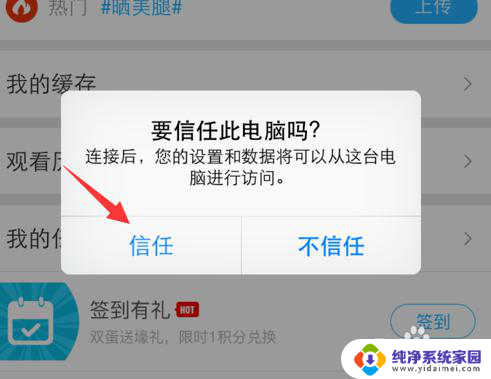
3.完成上述操作以后,我们打开“我的电脑”。在我的电脑里面会显示出来一个照相机图标,这个就iPhone手机连接电脑显示的,点击一下照相机,按一下获取按钮,我们就可以在电脑上面对iPhone手机中的照片、视频进行管理操作。
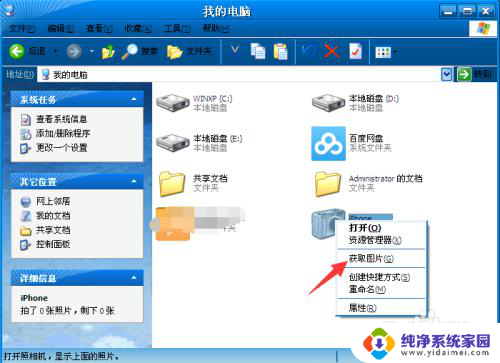
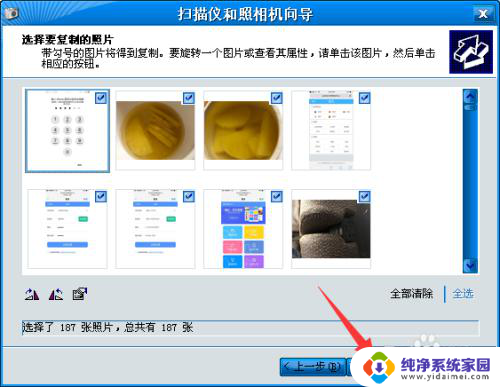
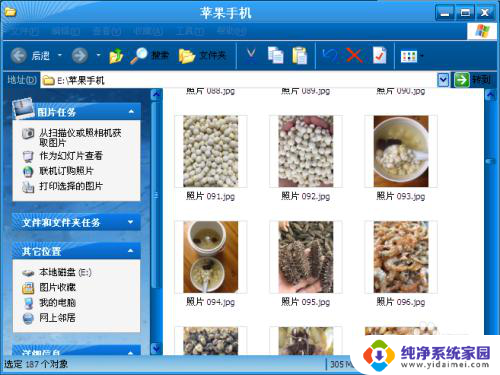
4.不过,iPhone直接连接电脑的话,一般的话我们只能对手机上面的照片、视频进行导出和删除操作,如需要更多的功能操作功能,就需要在电脑上下载安装苹果iTunes软件来管理。
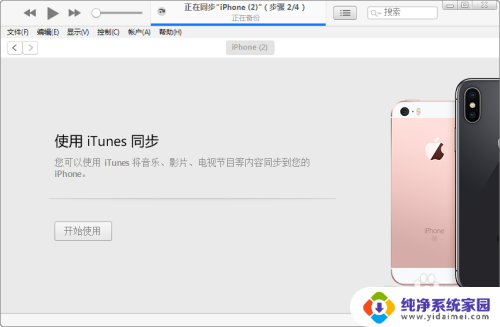
5.电脑安装iTunes和iPhone连接有多项优势,例如说:备份数据、安装软件、刷机、制作铃声、导入数据等等。都可通过连接iTunes以后,对iPhone进行多项管理,非常的方便。
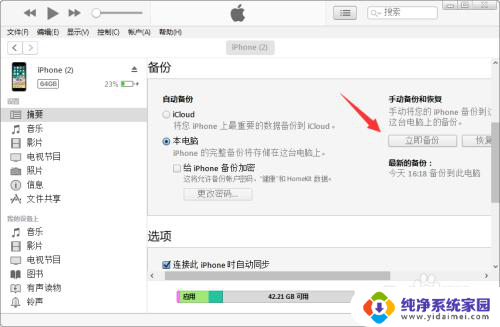
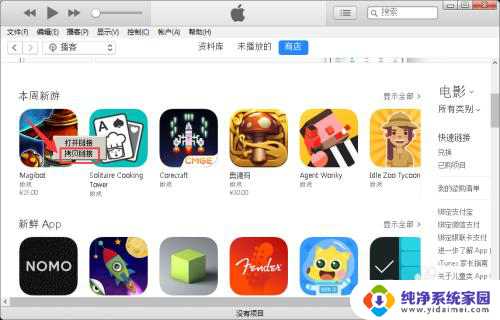
6.iPhone连接电脑iTunes和上述操作是一样的,只需要将iPhone数据数据线连接电脑之后,点击iPhone界面信任按钮,之后打开iTunes即可使用。
以上就是电脑如何与苹果手机连接的全部内容,对于那些还有疑问的用户,可以参考以上小编的步骤进行操作,希望这对大家有所帮助。
- 上一篇: 苹果的蓝牙耳机怎么连接 苹果手机如何连接蓝牙耳机
- 下一篇: 电脑这么连接路由器 电脑连接路由器的步骤
电脑怎么跟苹果手机连接 苹果电脑怎么连接外部设备相关教程
- 苹果电脑连接苹果手机 苹果手机如何与电脑连接
- 苹果手机连电脑怎么连接 苹果手机连接电脑教程
- 苹果手机跟电脑怎么连接 苹果手机连接电脑后无法识别传输文件
- 苹果耳机怎么连接电脑蓝牙 苹果耳机连接电脑方法
- 笔记本电脑怎么连接苹果耳机 苹果耳机连接电脑教程
- 苹果电脑怎么连耳机蓝牙 电脑如何连接苹果耳机
- 苹果蓝牙耳机怎么连电脑 苹果耳机连接电脑的步骤
- 苹果手机没有usb接口怎么连接电脑 苹果手机如何使用蓝牙连接电脑
- 电脑连接不到苹果手机热点怎么回事 苹果iPhone手机开热点电脑无法连接怎么解决
- 苹果电脑怎么连普通蓝牙耳机 苹果电脑蓝牙耳机连接教程
- 笔记本开机按f1才能开机 电脑每次启动都要按F1怎么解决
- 电脑打印机怎么设置默认打印机 怎么在电脑上设置默认打印机
- windows取消pin登录 如何关闭Windows 10开机PIN码
- 刚刚删除的应用怎么恢复 安卓手机卸载应用后怎么恢复
- word用户名怎么改 Word用户名怎么改
- 电脑宽带错误651是怎么回事 宽带连接出现651错误怎么办